

Solune Concept
Programmeur / développeur web Martinique
Programmeur / développeur web Martinique

| Conception Site Web | Mes Réalisations | Maintenance
|
Contact |
|
Alors mot de passe ou pas ? Tout dépend de l'utilisation que vous en faites : - Oui, si vous avez des petites choses à cacher ou si vous êtes à votre travail de façon à ne permettre à personne d'utiliser votre PC en votre absence. - Non, en matière de sécurité en cas de vol ou de perte, il y a d'autre moyen pour contourner celui-ci pour quelqu'un qui en a la connaissance. Soit en le démontant ou par l'intermédiaire du Bios. Bon nombre de personnes préfèrent la rapidité au démarrage et à l'extinction de son PC, comme on allume un téléphone. Grace au nouveau système d'exploitation Windows 8 et 8.1, nous constatons une nette amélioration en rapidité. Et encore plus avec Windows 10. Mais, ce qui sera le plus déterminant en matière d'allumage et d'extinction rapide, ce sera le remplacement du disque dur par un disque SSD. La suppression du disque (dur 2"5) qui tourne à 5400 tours/mn avec un temps de lecture et d'écriture variant de 30 à 100 mo/s. Contrairement au disque SSD (également en 2"5) où il n'y a plus de disque mais un carte mémoire telle une clé USB avec un temps lecture/écriture supérieur à 400 mo/s et consomme beaucoup moins d'énergie. L'avantage également, il ne craint pas les chocs et sa vitesse d'allumage et extinction ainsi que l'ouverture des applications sont 10 fois plus rapide. * Voir comment Remplacer le disque dur de son PC par un SSD >> Sous Windows 8 ou 8.1 ou 10, le système demande un mot de passe au démarrage, notamment lorsque vous avez un compte Microsoft. Voici une astuce pour désactiver le mot de passe au démarrage de Windows 8, 8.1 et 10 et une petite manipulation pour la sortie de veille. Appuyez simultanément sur les touches Windows (touche avec fenêtre) et R de votre clavier. Cette combinaison de touches affiche la fenêtre "Exécuter", saisissez "control userpasswords2" et cliquez sur "OK" comme indiqué ci-dessous : 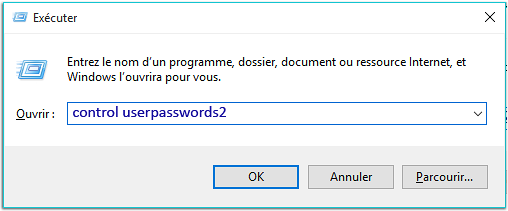 A l'ouverture de la nouvelle fenêtre, Décocher la ligne : "Les utilisateurs doivent entrer un nom d’utilisateur et un mot de passe pour utiliser cet ordinateur". 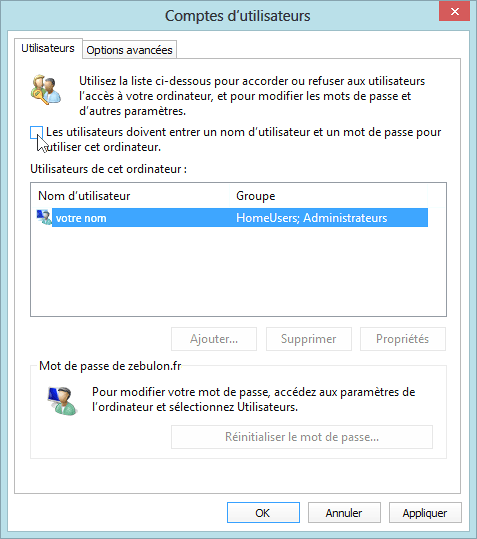 Cliquez ensuite sur "Appliquer". Une nouvelle fenêtre s'ouvre, indiquez votre nom d'utilisateur et 2 fois votre mot de passe. 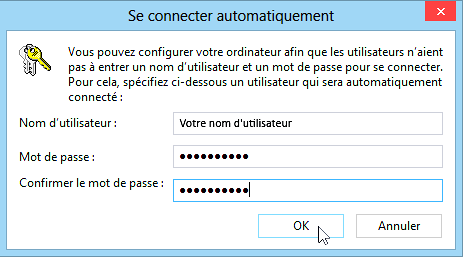 Après avoir tapé puis confirmé votre mot de passe, cliquez ensuite sur le bouton OK. Dorénavant, Windows 8, 8.1 ou 10 ne vous demandera plus votre mot de passe au démarrage de votre PC. Supprimer le mot de passe à la sortie de veille ? Appuyez simultanément sur les 2 touches Windows (touche fenêtre) et X, un menu contextuel s'affiche, cliquez sur "Options d'alimentation". A l'ouverture de la fenêtre, cliquez sur le lien "Demander un mot de passe pour sortir de veille". Au changement de page, cliquez sur "Modifier les paramètres actuellement non disponibles". Puis aller à la rubrique "Protection par mot de passe à la sortie de veille" et cochez la case "Ne pas exiger de mot de passe". Cliquez sur "Enregistrer les modifications". Fermer tout et redémarrer votre PC, cela va enregistrer les modifications que vous venez d'y apporter. Vous constaterez alors, que l'on ne vous demandera plus de mot de passe. |
|